最近有win10用户向小编反映自己平时经常会下载各种各样的软件,并且每一次下载好软件准备安装的时候总是会弹出“提示对话框,下面来看win10安装软件弹出一个对话框怎么关掉的教程.更多win10教程,尽在下载火(xiazaihuo.com)系统官网
win10安装软件弹出一个对话框怎么关掉
1、回到win10系统桌面当中,鼠标右键单击“此电脑”,选择“属性”选项。

2、进入页面后,鼠标单击左下角“安全和维护”功能。
win10安装工具下载安装系统的教程
虽说不是天天需要安装系统,但是有备无患,今天给大家分享一款强大好用的windows系统安装工具小白一键重装系统,接下来看看win10安装工具下载安装系统的教程吧.

3、接着在左侧列表找到“更改用户账户控制设置”选项,点击进入。

4、最后打开弹窗,按照上面同样的方法,将蓝色按钮修改到最后一格后,点击“确定”即可。
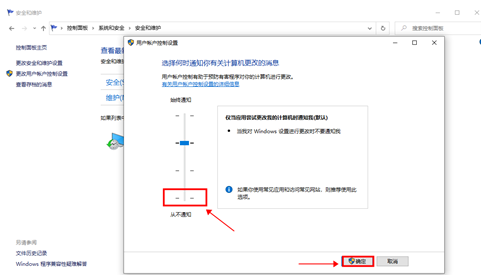
以上就是win10安装软件弹出一个对话框怎么关掉的内容,你学会了吗。
以上就是电脑技术教程《win10安装软件弹出一个对话框怎么关掉》的全部内容,由下载火资源网整理发布,关注我们每日分享Win12、win11、win10、win7、Win XP等系统使用技巧!电脑开不了机怎么办显示英文字母
电脑开不了机是常见的电脑故障现象之一,而导致电脑无法开机的情况很多,显示的界面也会不同.那么如果屏幕显示英文字母,电脑开不了机怎么办呢?下面小编就教下大家常用的解决方法.






